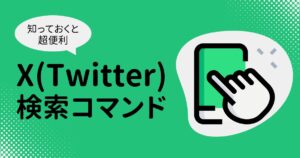X(Twitter)で検索する際に、なかなか目的の投稿にたどりつけないことはありませんか?
X(Twitter)の検索は、ただキーワードを羅列するだけでなく、特定のユーザーに絞ったり、人気のあるツイートだけを表示させたり、期間を指定したりできる「検索コード」が存在します。
この記事では、知っておくと便利な検索コードを紹介します。

目的に応じて使ってみてくださいね。
X(Twitter)検索で使える便利なコマンド一覧
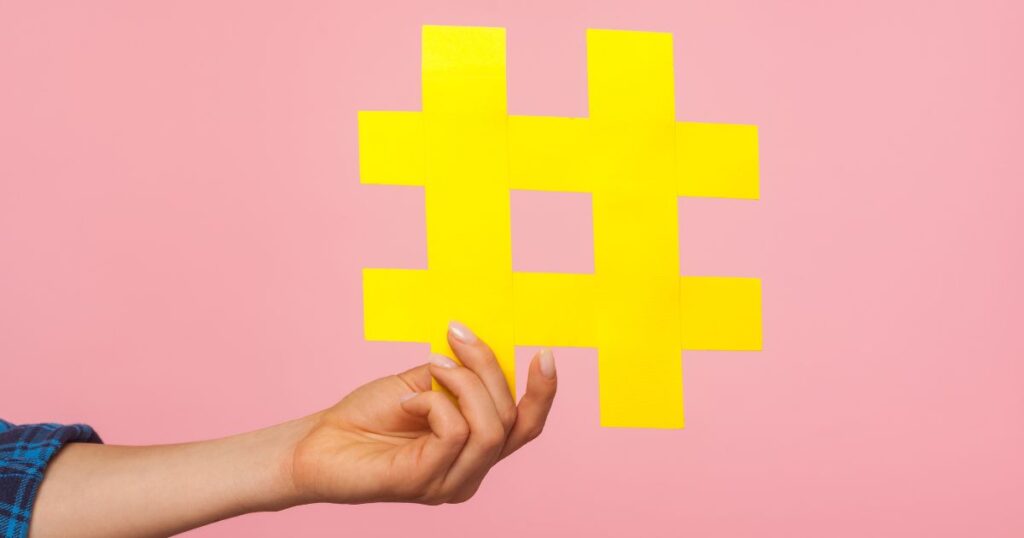
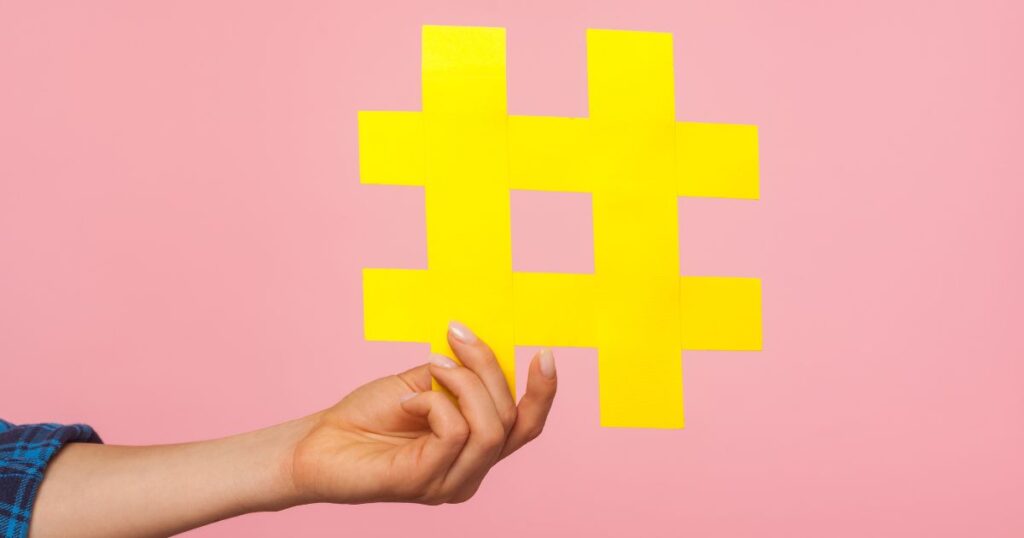
X(Twitter)検索で使える便利なコマンドを紹介します。
特定のユーザーやワードに絞るほか、画像・動画・リンク付きなど、必要なツイートのみを表示させることができます。
いずれのコードも、スペースや文字列が違うと正しく検索できないため、注意して入力しましょう。
- 特定のユーザーに関するツイートを検索(@検索)
- 特定のユーザーが投稿したツイートのみを検索(from検索)
- 特定のユーザーへのリプライのツイートのみ検索(to検索)
- 複数のワードを含むツイートを検索(and検索)
- 少なくとも1つのワードを含むツイートを検索(OR検索)
- 完全に一致したワードを含むツイートを検索(””検索)
- ハッシュタグを含むツイートを検索(#検索)
- 特定のワードを除外したツイートを検索(-検索)
- 言語を指定して検索(lang検索)
- 指定数以上のリツイートやリプライ・いいねを受けたツイートを検索
- 位置情報を絞る検索(near、within検索)
- ツイートされた場所を検索(geocode検索)
- 画像含むツイートを検索
- 動画含むツイートを検索
- リンクが含まれたツイートのみ検索(filter:links)
- 認証アカウントのツイートのみ検索(filter:verified)
特定のユーザーに関するツイートを検索(@検索)
検索窓に打ち込むコマンド文字列
「@ユーザー名(ID)」
コマンドの使い方
特定のユーザーに関連するツイートを検索するには、X(Twitter)の検索窓に「@ユーザー名(ID)」を入力します。
このコマンドは、該当ユーザーに関連するツイート、リプライ、メンションすべてを表示します。
コマンドを使う上での注意点
「@ユーザー名(ID)」を入力する際には、ユーザー名の前に「@」を付けることを忘れないようにしましょう。
また、スペースや余計な文字が入らないように正確に入力することが重要です。
この検索はユーザーに関連するすべてのツイートを表示するため、特定の発言だけを見たい場合には他の検索コマンドと併用するのが効果的です。
特定のユーザーが投稿したツイートのみを検索(from検索)
検索窓に打ち込むコマンド文字列
「from:ユーザー名(ID)」
コマンドの使い方
特定のユーザーが投稿したツイートのみを検索するには、X(Twitter)の検索窓に「from:ユーザー名(ID)」を入力します。
このコマンドは、該当ユーザーが発信したツイートだけを表示します。
コマンドを使う上での注意点
「from:ユーザー名(ID)」を入力する際には、ユーザー名の前に「from:」を正確に付けることが必要です。
また、スペースや余計な文字が入らないように注意しましょう。
この検索はユーザーが発信したツイートのみに絞り込むため、関連するリプライやメンションは表示されません。
特定の話題についてのツイートを検索したい場合には、キーワードを追加して絞り込むとより効果的です。
特定のユーザーへのリプライのツイートのみ検索(to検索)
検索窓に打ち込むコマンド文字列
「to:ユーザー名(ID)」
コマンドの使い方
特定のユーザーに向けたリプライのツイートのみを検索するには、X(Twitter)の検索窓に「to:ユーザー名(ID)」を入力します。
このコマンドは、該当ユーザーへのリプライやメンションを表示します。
コマンドを使う上での注意点
「to:ユーザー名(ID)」を入力する際には、ユーザー名の前に「to:」を正確に付けることが必要です。
また、スペースや余計な文字が入らないように注意しましょう。
この検索は特定のユーザーに向けたリプライやメンションのみを表示するため、ユーザー自身のツイートや他の関連ツイートは表示されません。
特定の話題に対する反応を調べる際には、キーワードを追加して絞り込むとさらに効果的です。
複数のワードを含むツイートを検索(and検索)
検索窓に打ち込むコマンド文字列
「ワード1 ワード2」
コマンドの使い方
複数のワードを含むツイートを検索するには、キーワードとキーワードの間に半角スペースを入れます。
例えば、「猫 可愛い」と入力すると、「猫」と「可愛い」の両方を含むツイートが検索結果に表示されます。
コマンドを使う上での注意点
複数のキーワードを入力する際には、キーワードとキーワードの間に半角スペースを入れます。
スペースが全角であったり、不要なスペースが入ったりすると正しく検索できません。
また、検索結果が多すぎる場合は、さらにキーワードを追加して絞り込むと効果的です。
少なくとも1つのワードを含むツイートを検索(OR検索)
検索窓に打ち込むコマンド文字列
「ワード1 OR ワード2」
コマンドの使い方
少なくとも1つのワードを含むツイートを検索するには、キーワードとキーワードの間に「 OR 」を入れます。
キーワードの間に「OR」を挟むことで、どちらか一方または両方のキーワードを含むツイートが表示されます。
例えば、「猫 OR 犬」と入力すると、「猫」または「犬」を含むツイートが検索結果に表示されます。
コマンドを使う上での注意点
「ワード1 OR ワード2」を入力する際には、「OR」を大文字で入力します。
小文字で「or」と入力すると正しく検索できません。
また、ORの前後にスペースを入れることも忘れないようにしましょう。
検索結果を広範囲に取得できるため、多くの情報を一度に集めたい場合に便利です。
完全に一致したワードを含むツイートを検索(””検索)
検索窓に打ち込むコマンド文字列
「”キーワード”」
コマンドの使い方
完全に一致したワードを含むツイートを検索するには、X(Twitter)の検索窓に「”キーワード”」と入力します。
例えば、「”10万円以下のノートパソコン”」と入力すると、「10万円以下のノートパソコン」というフレーズが完全に含まれるツイートのみが検索結果に表示されます。
コマンドを使わず、「10万円以下のノートパソコン」と入力すると「ノパソを10万以下で買った」のような部分一致や類似する内容も表示されます。
コマンドを使う上での注意点
「”キーワード”」を入力する際には、キーワードをダブルクォーテーションで囲むことを忘れないようにしましょう。
このコマンドを使うと、部分一致や類似表現ではなく、完全に一致するキーワード(フレーズ)を含むツイートが抽出されます。
また、ダブルクォーテーションを忘れると、意図した検索結果が得られない可能性があるため、正確に入力することが重要です。
この検索は特定のフレーズや正確な用語を調べる際に非常に有効です。
ハッシュタグを含むツイートを検索(#検索)
検索窓に打ち込むコマンド文字列
「#ハッシュタグ」
コマンドの使い方
ハッシュタグを含むツイートを検索するには、X(Twitter)の検索窓に「#ハッシュタグ」を入力します。
例えば、「#猫」と入力すると、「#猫」のハッシュタグが付けられたツイートが検索結果に表示されます。
コマンドを使う上での注意点
「#ハッシュタグ」を入力する際には、ハッシュタグの前に「#」を付けることを忘れないようにしましょう。
スペースや余計な文字が入らないように正確に入力することが重要です。
ハッシュタグは大文字と小文字を区別しないため、「#neko」も「#NEKO」も同じ結果が表示されます。
また、ハッシュタグが多く使われている場合、結果が大量に表示されることがありますので、さらに絞り込みたい場合は他のキーワードを併用すると効果的です。
特定のワードを除外したツイートを検索(-検索)
検索窓に打ち込むコマンド文字列
「キーワード -除外したいワード」
コマンドの使い方
特定のワードを除外したツイートを検索するには、X(Twitter)の検索窓に「キーワード -除外したいワード」と入力します。
このコマンドは、指定したキーワードを含むツイートの中で、特定のワードを除外したツイートだけが表示されます。
例えば、「プログラミング -JavaScript」と入力すると、「プログラミング」に関するツイートの中で「JavaScript」を含まないものが検索結果に表示されます。
コマンドを使う上での注意点
「キーワード -除外したいワード」を入力する際には、キーワードと除外したいワードの間に半角スペースと「-」を入れます。
正しい位置にスペースを入れ、余計な文字が入らないように正確に入力することが大切です。
この検索は特定のワードが多すぎて絞り込みたい場合に有効で、必要に応じて他の検索コマンドと併用するとさらに効果的です。
言語を指定して検索(lang検索)
検索窓に打ち込むコマンド文字列
「キーワード lang:言語コード」
コマンドの使い方
特定の言語でツイートを検索するには、X(Twitter)の検索窓に「キーワード lang:言語コード」と入力します。
このコマンドは、指定した言語で書かれたツイートのみを表示します。
例えば、「プログラミング lang:en」と入力すると、英語で「プログラミング」について言及されているツイートが検索結果に表示されます。
コマンドを使う上での注意点
「キーワード lang:言語コード」を入力する際には、言語コードが正確であることを確認しましょう。
主な言語コードは以下の通りです。
| 日本語 | ja |
| 英語 | en |
| フランス語 | fr |
| スペイン語 | es |
また、キーワードと「lang:言語コード」の間にスペースを入れることを忘れないようにしましょう。
正確に入力しないと、意図した検索結果が得られない可能性があります。
-150x150.jpg)
-150x150.jpg)
-150x150.jpg)
この検索は、特定の言語での情報収集や調査に非常に有効です。
指定数以上のリツイートやリプライ・いいねを受けたツイートを検索
検索窓に打ち込むコマンド文字列
「min_retweets:数」または「min_replies:数」または「min_faves:数」
コマンドの使い方
指定数以上のリツイート、リプライ、またはいいねを受けたツイートを検索するには、X(Twitter)の検索窓に「min_retweets:数」、「min_replies:数」、または「min_faves:数」と入力します。
例えば、「min_retweets:100」と入力すると、100回以上リツイートされたツイートが表示されます。
同様に、「min_replies:50」と入力すると、50回以上リプライされたツイート、「min_faves:200」と入力すると、200回以上いいねされたツイートが検索結果に表示されます。
コマンドを使う上での注意点
「min_retweets:数」、「min_replies:数」、および「min_faves:数」を入力する際には、コロンの後に指定する数値が正確であることを確認しましょう。
スペースや余計な文字が入らないように注意することも重要です。
これらの検索コマンドは、特定の基準を満たす人気のツイートを見つける際に非常に有効です。
特定のユーザーのツイートに限定して検索したい場合には、「from:ユーザー名」を追加することで、さらに絞り込むことができます。
位置情報を絞る検索(near、within検索)
2020年頃までTwitterで使えていましたが、現在このコマンドはサポートされていません。
ツイートされた場所を検索(geocode検索)
検索窓に打ち込むコマンド文字列
「geocode:緯度,経度,範囲(km)」
コマンドの使い方
ツイートされた場所を絞り込んで検索するには、X(Twitter)の検索窓に「geocode:緯度,経度,範囲(km)」と入力します。
例えば、「geocode:35.6895,139.6917,10km」と入力すると、東京の中心から半径10km以内で投稿されたツイートが表示されます。
このコマンドを使用することで、特定の地理的位置に関連するツイートを効率的に検索できます。
コマンドを使う上での注意点
「geocode:緯度,経度,範囲(km)」を入力する際には、緯度と経度の値が正確であることを確認しましょう。
緯度と経度の間、および範囲の単位(km)の前後にはスペースを入れないように注意が必要です。



また、緯度と経度はGoogleのGeocoding APIなどを使用して取得できます。
この検索方法は非常に精度が高いですが、範囲を広げたり、他の検索コマンドと組み合わせて使用することで、より多くの関連ツイートを見つけることができます。
画像含むツイートを検索
検索窓に打ち込むコマンド文字列
「キーワード filter:images」
コマンドの使い方
画像を含むツイートを検索するには、X(Twitter)の検索窓に「キーワード filter:images」と入力します。
このコマンドは、指定したキーワードを含み、画像が添付されたツイートのみを表示します。
例えば、「猫 filter:images」と入力すると、「猫」に関連する画像付きのツイートが検索結果に表示されます。
コマンドを使う上での注意点
「キーワード filter:images」を入力する際には、キーワードと「filter:images」の間に半角スペースを入れることを忘れないようにしましょう。
正しい位置にスペース「入れ、余計な文字が入らないように正確に入力することが重要です。
この検索は画像付きのツイートに絞り込みたい場合に非常に有効です。
必要に応じて他の検索コマンドと組み合わせることで、より特定の条件に合ったツイートを見つけることができます。
動画含むツイートを検索
検索窓に打ち込むコマンド文字列
「キーワード filter:videos」
コマンドの使い方
動画を含むツイートを検索するには、X(Twitter)の検索窓に「キーワード filter:videos」と入力します。
このコマンドは、指定したキーワードを含み、動画が添付されたツイートのみを表示します。
例えば、「猫 filter:videos」と入力すると、「猫」に関連する動画付きのツイートが検索結果に表示されます。
コマンドを使う上での注意点
「キーワード filter:videos」を入力する際には、キーワードと「filter:videos」の間に半角スペースを入れることを忘れないようにしましょう。
正しい位置にスペースを入れ、余計な文字が入らないように正確に入力することが重要です。
この検索は動画付きのツイートに絞り込みたい場合に非常に有効です。
必要に応じて他の検索コマンドと組み合わせることで、より特定の条件に合ったツイートを見つけることができます。
リンクが含まれたツイートのみ検索(filter:links)
検索窓に打ち込むコマンド文字列
「キーワード filter:links」
コマンドの使い方
リンクが含まれたツイートのみを検索するには、X(Twitter)の検索窓に「キーワード filter:links」と入力します。
このコマンドは、指定したキーワードを含み、リンクが添付されたツイートのみを表示します。
例えば、「ニュース filter:links」と入力すると、「ニュース」に関連するリンク付きのツイートが検索結果に表示されます。
コマンドを使う上での注意点
「キーワード filter:links」を入力する際には、キーワードと「filter:links」の間に半角スペースを入れることを忘れないようにしましょう。
正しい位置にスペースを入れ、余計な文字が入らないように正確に入力することが重要です。
この検索はリンク付きのツイートに絞り込みたい場合に非常に有効です。
必要に応じて他の検索コマンドと組み合わせることで、より特定の条件に合ったツイートを見つけることができます。
認証アカウントのツイートのみ検索(filter:verified)
検索窓に打ち込むコマンド文字列
「キーワード filter:verified」
コマンドの使い方
認証アカウントのツイートのみを検索するには、X(Twitter)の検索窓に「キーワード filter:verified」と入力します。
このコマンドは、指定したキーワードを含み、認証済みアカウントによって投稿されたツイートのみを表示します。
例えば、「ニュース filter:verified」と入力すると、「ニュース」に関連する認証アカウントのツイートが検索結果に表示されます。
コマンドを使う上での注意点
「キーワード filter:verified」を入力する際には、キーワードと「filter:verified」の間に半角スペースを入れることを忘れないようにしましょう。
正しい位置にスペースを入れ、余計な文字が入らないように正確に入力することが重要です。
この検索は信頼性の高い情報を得たい場合に非常に有効です。
必要に応じて他の検索コマンドと組み合わせることで、さらに特定の条件に合ったツイートを見つけることができます。
\ 時給4,500円以上の仕事が見つかる /
日付や期間を指定してポスト(ツイート)を検索する方法


日付や期間を指定してポスト(ツイート)を検索する方法は以下のとおりです。
指定した日付以降、または以前のツイートを検索することができます。
- 指定した日付以降のツイートを検索(since検索)
- 指定した日付以前のツイートを検索(until検索)
指定した日付以降のツイートを検索(since検索)
検索窓に打ち込むコマンド文字列
「since:年-月-日 キーワード」
コマンドの使い方
指定した日付以降のツイートを検索するには、X(Twitter)の検索窓に「since:年-月-日 キーワード」と入力します。
このコマンドは、指定した日付以降に投稿されたツイートのみを表示します。
例えば、「since:2023-01-01 プログラミング」と入力すると、2023年1月1日以降の「プログラミング」に関するツイートが検索結果に表示されます。
コマンドを使う上での注意点
「since:年-月-日 キーワード」を入力する際には、日付の形式が「年-月-日」であることを確認しましょう。
日付とキーワードの間に半角スペースを入れることも重要です。
また、年、月、日の間のハイフン「-」は半角で入力してください。
この検索は特定の日付以降の情報を探す際に非常に有効です。
他の検索コマンドと組み合わせて、さらに詳細な条件で絞り込むことも可能です。
指定した日付以前のツイートを検索(until検索)
検索窓に打ち込むコマンド文字列
「until:年-月-日 キーワード」
コマンドの使い方
指定した日付以前のツイートを検索するには、X(Twitter)の検索窓に「until:年-月-日 キーワード」と入力します。
このコマンドは、指定した日付以前に投稿されたツイートのみを表示します。
例えば、「until:2023-01-01 プログラミング」と入力すると、2023年1月1日以前の「プログラミング」に関するツイートが検索結果に表示されます。
コマンドを使う上での注意点
「until:年-月-日 キーワード」を入力する際には、日付の形式が「年-月-日」であることを確認しましょう。
日付とキーワードの間に半角スペースを入れることも重要です。
また、年、月、日の間のハイフン「-」は半角で入力してください。
この検索は特定の日付以前の情報を探す際に非常に有効です。
他の検索コマンドと組み合わせて、さらに詳細な条件で絞り込むことも可能です。
X(Twitter)を使った副業は、X(Twitter)が副業におすすめの理由の記事で紹介しています。


\ 時給4,500円以上の仕事が見つかる /
X(Twitter)検索に関するよくある質問


X(Twitter)検索に関するよくある質問3つにお答えします。
- 検索しても投稿が出てこない場合は?
- X(Twitter)の検索保存が使えない理由は?
- 検索履歴を削除するには?
検索しても投稿が出てこない場合は?
X(Twitter)検索で投稿が見つからない場合、以下を確認してみてください。
- ハッシュタグやキーワード、検索コマンドのスペルミス:正しく入力する
- 表示が限られている:設定→プライバシーと安全→表示するコンテンツ
- アカウントに制限がかかっている:設定や通知を確認
- キーワードや内容の制限:別のワードで試してみる
- X(Twitter)のシステム障害:時間をおいて試す
X(Twitter)の検索保存が使えない理由は?
X(Twitter)の検索保存が使えない理由には、技術的な制約やユーザー設定が関係しています。
X(Twitter)の検索機能には特定の条件や制約があり、ユーザーの検索履歴や設定によって検索保存が正常に機能しない場合があります。
例えば、頻繁に変更されるトレンドや新しいアルゴリズムの導入によって、以前保存した検索が無効になることがあります。



また、アプリやブラウザのキャッシュが原因で検索保存が反映されないこともあります。
検索履歴を削除するには?
X(Twitter)は、次の方法で検索履歴を消すことができます。
- 画面下部の虫眼鏡をタップ
- 検索バーをタップ
- 表示された検索履歴の右上にある「×」を押す(全て消えます)
- 画面左の虫眼鏡をクリック
- 検索ボックスをクリック
- 表示された検索履歴の横にある「×」か右上の「すべて消去」をクリック
端末を共有している場合など、自分の検索履歴を見られたくない場合は、上記の方法でプライバシーを保護することができます。
\ 時給4,500円以上の仕事が見つかる /
まとめ
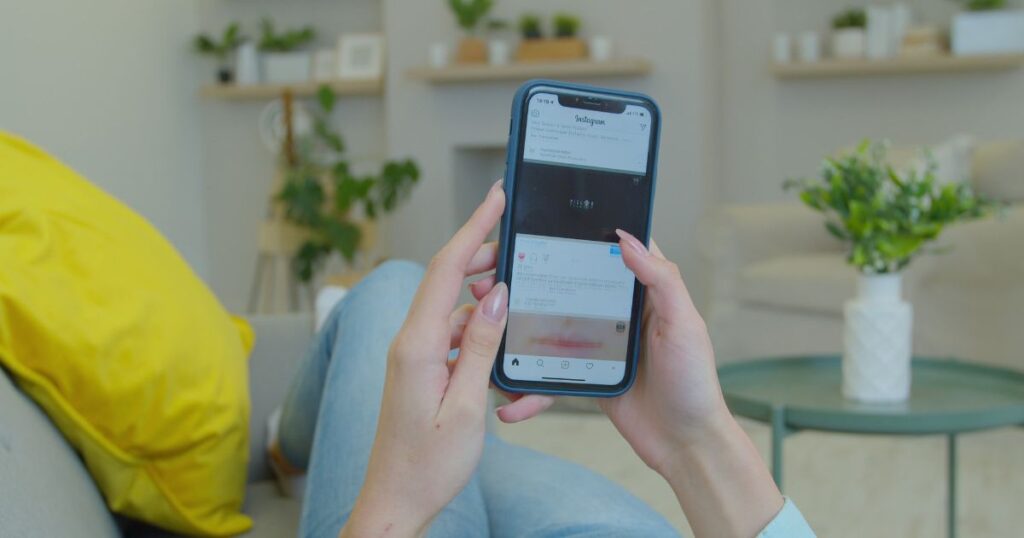
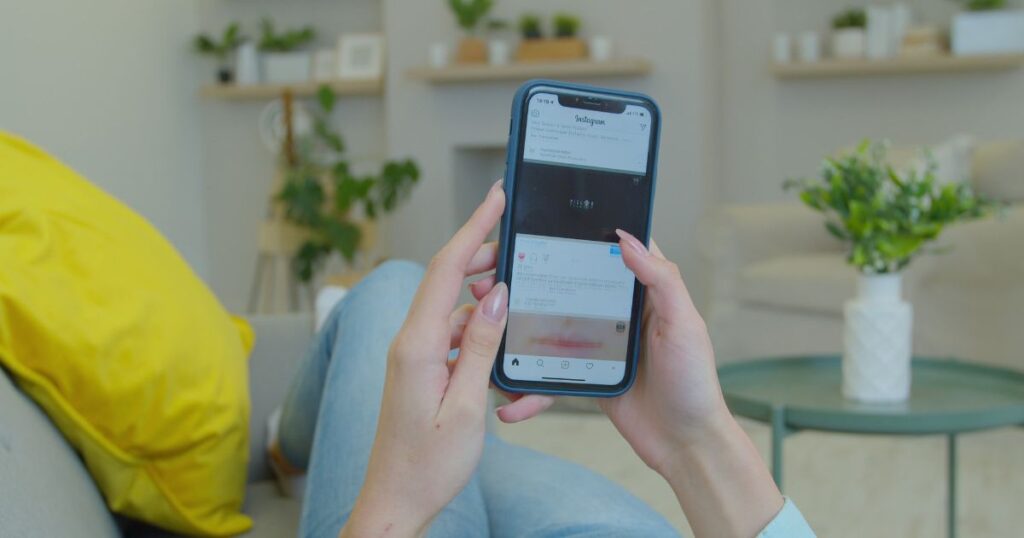
この記事ではX(Twitter)の検索コマンドを紹介しました。
キーワード検索のみでは大量の検索結果が表示されてしまう場合、ユーザーやハッシュタグで検索したり、特定のワードを除外して検索する方法があります。
また、特定の日付以前や以降のツイートのみを検索することもできます。
いずれのコマンドも入力ミスがあると正しい検索結果が表示されないため、半角スペースやスペルに気をつけて入力しましょう。
-150x150.jpg)
-150x150.jpg)
-150x150.jpg)
必要に応じて複数のコマンドを併用するとさらにピンポイントで必要な情報を検索することができます。
Marketing Pieceは、登録無料でマーケティングに特化したフリーランス・副業案件を紹介しています。
X(Twitter)をはじめとする、SNSを使用した案件をぜひ見に来てくださいね。
\ 時給4,500円以上の仕事が見つかる /